VST GUIにおける横型スイッチコントロールの実装
VST GUIにおいて横型スイッチコントロールを実装する方法を説明いたします。
なお、VST GUIの基本的な作成方法として下記をご理解いただいている前提で進めさせていただきます。
横型スイッチコントロールは下記のようなコントロールです。横型スイッチはドラッグしながら左右に動かすことで操作します。
横型スイッチは右にハンドルがある時に値が0.0、左にハンドルがある時に値が1.0になります。
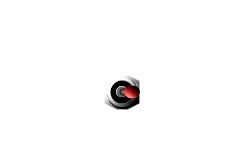
値は画像が変わるたびに段階的に変化します。今回作成する上記の横型スイッチは5つの状態があるので、それぞれ「0.0」「0.25」「0.5」「0.75」「1.0」の値となります。
(3つの状態なら「0.0」「0.5」「1.0」、4つの状態なら「0.0」「0.33…」「0.66…」「1.0」のようになります。)
また、似たようなコントロールで縦型スイッチコントロールもあります。
まず、横型スイッチコントロールを作成するにあたって、横型スイッチコントロール用の画像を用意します。
ここでは下記の画像を使用しています。利用できる画像形式はPNGのみとなりますのでご注意ください。
【横型スイッチコントロール 画像】
![]()
次に上記の画像をプロジェクトで利用できるように、リソースファイルに追記します。
【resource.rc】
|
1 |
switch_h.png PNG ".\\img\\switch_h.png" |
リソースファイルの記載方法はこちらもご参照ください。 → 最小構成のVST GUI
そして、VST GUIクラスのopen()関数内で、横型スイッチコントロールを生成する処理を追記いたします。
コントロールを生成する処理は関数にしております。関数作成自体は必須ではありませんが、複数のコントロールを作る場合などに便利なためです。
【guieditor.cpp】
|
1 2 3 4 5 6 7 8 9 10 11 12 13 14 15 16 17 18 19 20 21 22 23 24 25 26 27 28 29 30 |
CControl* MyVSTGUIEditor::createHSwitch(ParamID tag, int x, int y) { // 横型スイッチコントロールの作成 // まずは画像ファイルを読み込む CBitmap *bmp = new CBitmap("switch_h.png"); int bmpstates = 5; // スイッチの状態の数。横型スイッチの画像に合わせて設定する // 画像ファイルからサイズを取得する // スイッチ画像はいくつかの状態が1つの画像になっているので、高さはスイッチ状態数で割る CRect size; size(0, 0, bmp->getWidth(), bmp->getHeight() / bmpstates); size.offset(x, y); // 位置を設定(frameの左上が0,0となる) // コントロールの作成 CHorizontalSwitch* control = new CHorizontalSwitch(size, this, tag, bmpstates, size.getHeight(), 0, bmp); // パラメータの現在の値を取得し、コントロールに反映 ParamValue value = controller->getParamNormalized(tag); control->setValueNormalized(value); // コントロールをフレームに登録 frame->addView(control); // 読み込んだ画像は忘れず解放 bmp->forget(); // 作成したコントロールのポインタを返す return control; } |
createHSwitch()関数の引数には、パラメータータグ(ID)と座標(x、y)を指定するようにしています。
コントロールはパラメーターと関連付けるので、パラメータータグ(ID)が必要になります。また、フレーム(描画領域)上の位置を指定するための座標(x、y)が必要になります。
createHSwitch()関数ではまず、横型スイッチコントロールの画像を読み込んでいます。
そしてbmpstatesにスイッチの状態数を設定しています。今回の画像は5つの状態があるので5としています。
次に画像から横型スイッチコントロールのサイズを画像から取得し、CRect sizeにそのサイズを設定します。
横型スイッチコントロール用の画像は複数の状態を1つの画像としていますので、スイッチの状態数(bmpstates)に応じて高さを割る必要があります。
また、このsizeはコントロールサイズだけでなくフレーム上の配置位置も兼ねています。CRectのoffset()関数を使用して位置を設定します。
各画像と配置位置・サイズが決まれば、横型スイッチコントロール用のクラスであるCHorizontalSwitchクラスを作成します。
CHorizontalSwitchクラスのコンストラクタには、「サイズ」「VST GUIクラスのポインタ」「パラメータータグ(ID)」「スイッチの状態数」「1状態あたりの画像の高さ」「未使用(0を指定)」「スイッチ画像」の順に指定します。
これで横型スイッチコントロールが作成できるので、パラメータの現在の値を横型スイッチコントロールに反映し、フレームに登録すれば表示させることができます。
横型スイッチコントロール用の画像はCHorizontalSwitch側に設定され不要となるため解放しておきます。
作成したコントロール生成処理関数がコントロールのポインタを返すのは、後で他のコントロールと同期させたりするのに利用するためです。
また、VST GUIクラスのopen()関数内での呼び出しは下記のようにします。
【guieditor.cpp】
|
1 2 3 4 5 6 7 8 9 10 11 12 13 14 15 |
bool PLUGIN_API MyVSTGUIEditor::open(void* parent, const PlatformType& platformType) { // GUIウィンドウが開かれたときに、UIを作成する ~~ 中略 ~~ // --------------------------------------------- // ここから各コントロールの作成 createHSwitch(1, 10, 10); ~~ 中略 ~~ // GUIウィンドウのオープンに成功した場合はtrueを返す return true; } |
以上で横型スイッチコントロールを追加することができます。
ここでご紹介した横型スイッチコントロール用の画像はご自由にご利用いただいてかまいません。
上記以外にもVST3.6についての情報があります。下記をご参照ください。
また、質問やご指摘はコメント欄や掲示板、Twitterでいただけばとおもいます。
■掲示板
■Twitterアカウント:@vstcpp URL:https://twitter.com/vstcpp